如何在Windows 11系统中更改用户文件夹名称
番茄系统家园 · 2024-04-16 02:06:09
当您在Windows 11操作系统中建立一个新的用户账户时,系统会同步创建一个专属的文件夹,用于存储该用户的个人配置文件和数据。通常,这个用户文件夹会被赋予与账户相同的默认名称,但有时用户可能出于个性化或者其他需求希望调整这个文件夹的名称。鉴于此,下面便为大家带来详细解决方案,一起来看看吧。
操作方法
1、"win+R"快捷键开启运行输入"gpedit.msc"回车打开。
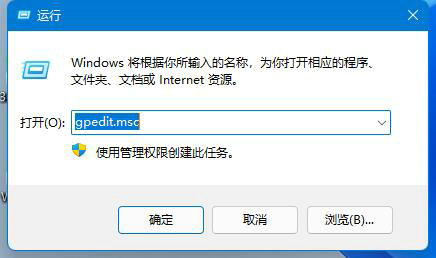
2、进入到新的窗口界面后,依次点击左侧栏中的"Windows设置——安全设置——本地策略——安全选项"。
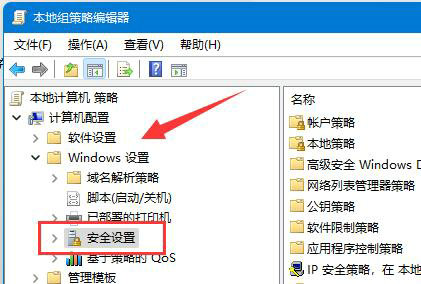
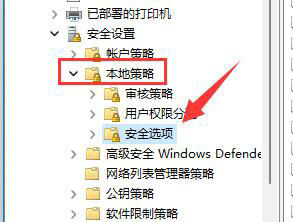
3、随后找到右侧中的"账户:重命名系统管理员账户"双击打开。
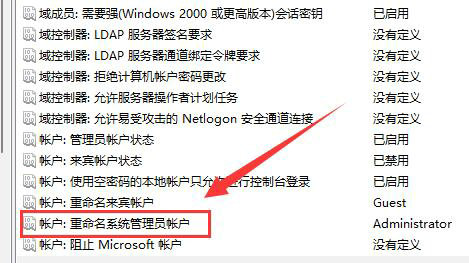
4、然后在给出的窗口中,在输入框中输入想要修改的文件夹名称,最后点击确定保存就可以了。
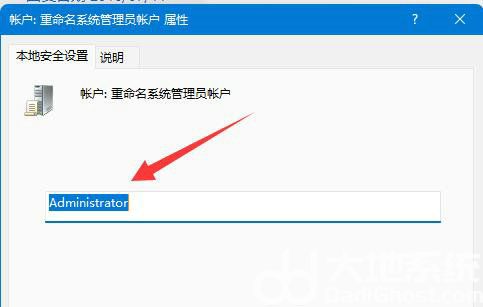
猜你喜欢
最新应用
热门应用





















